Fotoğraflar uygulamasında binlerce resme bakarken, her bir fotoğrafı tek tek kaydırmaktansa küçük resimlere bakmak daha hızlıdır. Ancak fotoğraf kitaplığınızda bir sorun varsa, yanlış küçük resimler gösterebilir.
Bazen küçük resimleriniz bozuk görünüyor, yanlış fotoğrafı gösteriyor veya hiçbir şey göstermiyor. Bu, Apple cihazlarınızdan birinde olursa, düzeltmek için bu makaledeki sorun giderme adımlarını izleyin.
İçindekiler
- İlgili:
-
Önce Fotoğraf Kitaplığınızı Yedekleyin
- Seçenek 1. Kitaplığınızı Yüklemek için iCloud Fotoğraflarını Kullanın
- Seçenek 2. Tüm Yerel Fotoğraflarınızı Kopyalamak için Cihazınızı Yedekleyin
- Aşama 1. Mac'te Fotoğraf Kitaplığı Onarım Aracını kullanın
-
Adım 2. Küçük Resimleri Yeniden Oluşturmak için Fotoğrafları Döndür
- Aşama 3. RAW Fotoğraf Dosyalarınızı Yeniden İşleyin
- Adım 4. Orijinal Değiştirilmemiş Fotoğrafları Dışa Aktarın ve Geri Yükleyin
- Adım 5. Fotoğraf Kitaplığınızı iCloud ile Yeniden Eşitleyin
-
Bunun yerine Google Fotoğrafları Kullanmayı Deneyin
- İlgili Mesajlar:
İlgili:
- Fotoğraf Kitaplığı Kapatılamıyor mu? “Kütüphaneyi Kapatıyoruz” Mesajına mı takıldınız?
- Fotoğraflar Neden Apple Aygıtlarımda “Kitaplığı Analiz Ediliyor” Diyor?
- “iCloud Fotoğrafları Açılamadı” Hatası Nasıl Düzeltilir
Önce Fotoğraf Kitaplığınızı Yedekleyin
Fotoğraf küçük resimleriniz eksik veya yanlışsa, fotoğraf kitaplığınızda daha derin bir soruna işaret eder. Daha fazla bozulmayı önlemek için mümkün olan en kısa sürede kitaplığın yedeğini alın.
Cihazınızdaki fotoğrafları yedeklemenin iki yolu vardır.
Seçenek 1. Kitaplığınızı Yüklemek için iCloud Fotoğraflarını Kullanın
Apple cihazınızdaki tüm fotoğrafları yedeklemenin en basit yolu, iCloud Fotoğrafları. Açtığınızda, iCloud Fotoğrafları tüm fotoğraflarınızı buluta yükler ve diğer Apple cihazlarınızda da kullanılabilir hale getirir.
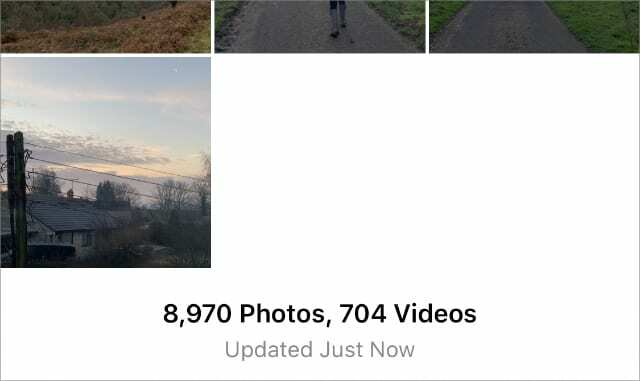
Apple, iCloud içeriğinizi birden çok sunucuda korur, böylece fotoğraflarınızı kaybetmeyeceğinizden emin olabilirsiniz. Tek yakalama bu yeterli iCloud saklama alanına ihtiyacınız var tüm fotoğraf kitaplığınızı tutmak için.
Aç iCloud Fotoğrafları Apple cihazınızdaki iCloud ayarlarından. Ardından, fotoğraf kitaplığınızı yüklerken cihazınızı Wi-Fi'ye bağlı tutun.
Seçenek 2. Tüm Yerel Fotoğraflarınızı Kopyalamak için Cihazınızı Yedekleyin
iCloud Fotoğrafları'nı kullanmak istemiyorsanız veya kitaplığınızı yüklemek için yeterli iCloud saklama alanınız yoksa, bunun yerine aygıtınızın tamamını yedeklemeniz gerekir.
Fotoğraflarınız bir iPhone, iPad veya iPod touch üzerindeyken, o aygıtı bir bilgisayara bağlayın ve Finder veya iTunes kullanarak yedekleme yapın.
Fotoğraflarınız Mac'teyken, harici bir sürücü kullanın. Time Machine kullanarak Mac'inizi yedekleyin.
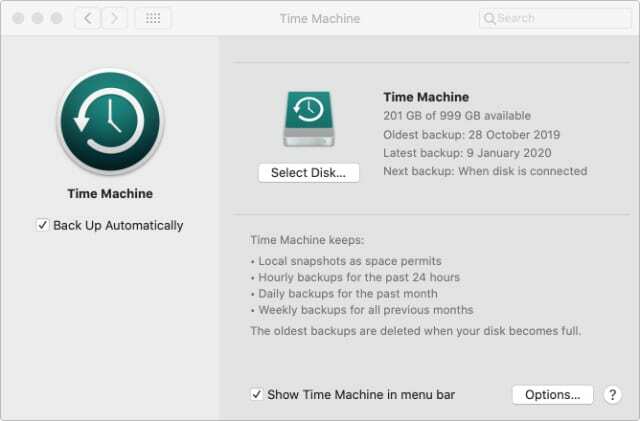
Fotoğraf kitaplığınızın yeni bir yedeğini aldıktan sonra, eksik veya yanlış küçük resimlerinizi düzeltmek için aşağıdaki sorun giderme adımlarını izleyin. Hangi adımın sizin için işe yaradığını yorumlarda bize bildirin.
Aşama 1. Mac'te Fotoğraf Kitaplığı Onarım Aracını kullanın
macOS'te Fotoğraflar uygulamasında, yanlış küçük resimleri düzeltebilen bir Kitaplık Onarım Aracı bulunur. Bu araç, fotoğraflarınızla ilgili tutarsızlıkları bulmak ve onarmak için kitaplığınızı analiz eder.
Bir Mac'iniz yoksa, bir tane ödünç alın ve bu araca erişmek için fotoğraflarınızla senkronize edin. emin ol kişisel verilerinizi kaldırın Bitirdiğinizde ondan.
basılı tutun Komut + Seçenek Kitaplık Onarım Aracı'nı kullanmak için Mac'te Fotoğraflar uygulamasını açarken. İstendiğinde, şunu seçin: Onarım kütüphaneye gidin ve yöneticinizin şifresini girin.
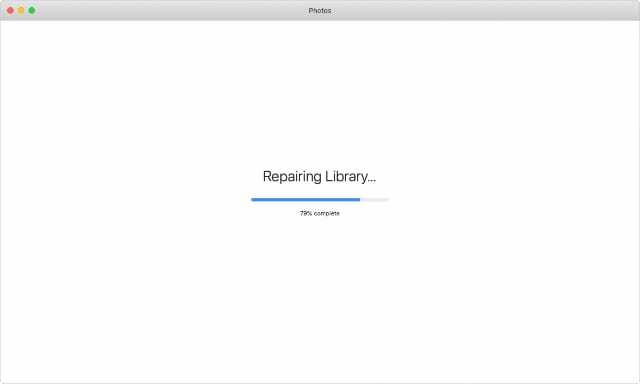
Onarım işlemi genellikle yaklaşık 10 dakika sürer. Ancak özellikle büyük bir kitaplığınız, yavaş bir Mac'iniz veya onarılması gereken çok sayıda hatanız varsa bu işlem daha uzun sürebilir.
iCloud Fotoğrafları kullanıyorsanız, Kitaplık Onarım Aracı, fotoğraflarınızı analiz edip onardıktan sonra kitaplığınızın tamamını yeniden eşitler. Bu, iCloud'un her fotoğrafın en son ve en kararlı sürümüne sahip olmasını sağlar.
Adım 2. Küçük Resimleri Yeniden Oluşturmak için Fotoğrafları Döndür
Bazen resimleriniz için küçük resim dosyaları bozuk olabilir, ancak gerçek resmin kendisinde herhangi bir sorun yoktur. Bu durumda, fotoğrafı bir şekilde düzenleyerek Fotoğraflar uygulamasını yeni bir küçük resim oluşturmaya zorlayabilirsiniz.
En basit seçenek, görüntüleri döndürmek ve ardından tekrar döndürmektir.
Mac olmadan, her görüntüyü ayrı ayrı yüklemeniz ve ardından Düzenlemek ve döndürün. Düzenlemeyi kaydedin ve küçük resim görünümüne dönün. Fotoğraflar yeni, döndürülmüş bir küçük resim oluşturduğunda, resmi normale döndürmek için yeniden düzenleyin.
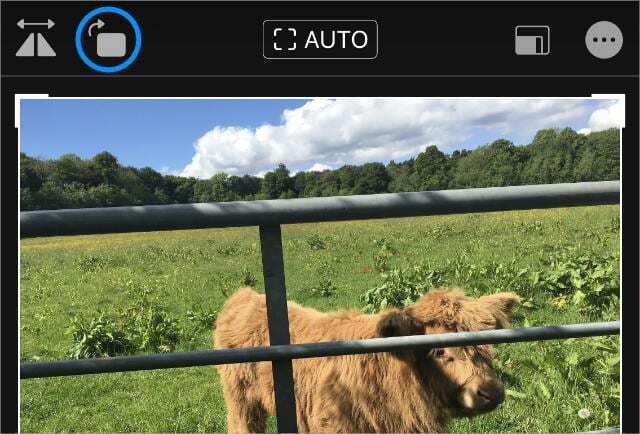
Mac ile aynı anda çok sayıda görüntüyü döndürebilirsiniz. basılı tutarak birden fazla görüntü seçin Vardiya veya cmd. Sonra şuraya git Resim > Saat Yönünün Tersine Döndür menü çubuğunda. Alternatif olarak, kısayolu kullanın Komut + R.
Fotoğraflar'ın resimlerin her biri için döndürülmüş küçük resimler oluşturmasını bekleyin, ardından Resim > Saat Yönünde Döndür onları tekrar normale döndürmek için. Veya kısayolu kullanın Seçenek + Komut + R.
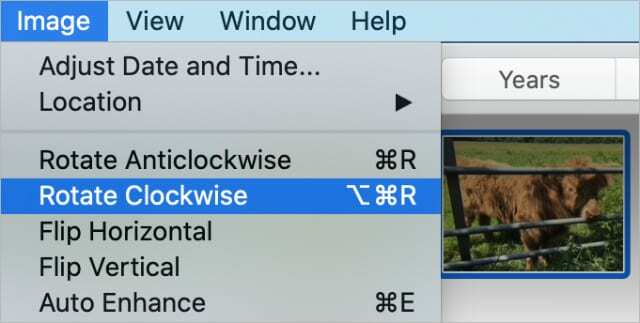
Aşama 3. RAW Fotoğraf Dosyalarınızı Yeniden İşleyin
Profesyonel kamera ekipmanı, fotoğrafları genellikle tam kaliteli RAW dosyaları olarak kaydeder. Resimleri bu biçimde içe aktardıysanız, Fotoğraflar'ın bunları yeniden işlemesini sağlayarak yanlış küçük resminizi düzeltmeniz gerekebilir. Bu yalnızca bir Mac'te mümkündür.
Bir resme çift tıklayın ve Düzenlemek sağ üst köşede. Menü çubuğundan, Görüntü > RAW'ı Yeniden İşle ve Fotoğrafların dosyayı yeniden işlemesini bekleyin.
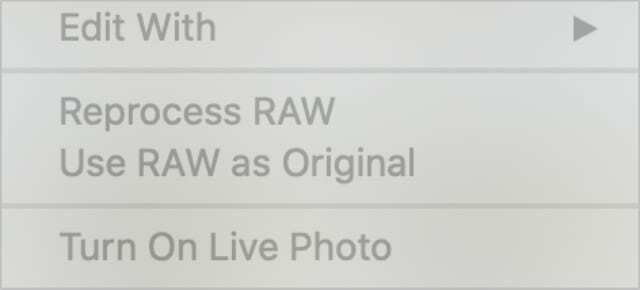
Adım 4. Orijinal Değiştirilmemiş Fotoğrafları Dışa Aktarın ve Geri Yükleyin
Fotoğraflar, kitaplığınıza aktardığınız her resim için yeni bir küçük resim dosyası oluşturur. Küçük resimler yanlış veya eksikse, resimleri dışa aktarıp ardından yeniden yeni olarak içe aktararak yenilerini oluşturabilirsiniz.
Bunu yaptığınızda, orijinal değiştirilmemiş fotoğrafları dışa aktarmanızı öneririz. Bunu yaparak resimde yaptığınız tüm düzenlemeleri kaybedersiniz, ancak bunun alternatifi orijinal fotoğrafı sonsuza kadar kaybetmektir.
Dışa aktarmak istediğiniz fotoğrafları seçin, ardından Dosya > Dışa Aktar > Değiştirilmemiş Orijinalleri Dışa Aktar. Görüntülenen açılır pencerede, etkinleştirin IPTC'yi XMP olarak dışa aktar fotoğraf meta verilerini de dışa aktarma işleminize dahil etmek için; bu, fotoğrafı nerede ve ne zaman çektiğinizle ilgili bilgileri kaydeder.
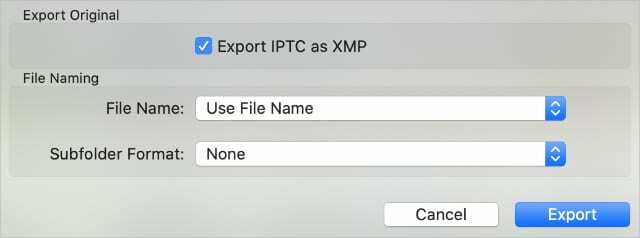
Dışa aktarılan fotoğraflarınız için bir klasör oluşturun ve İhracat.
Şimdi tüm orijinal resimleri Fotoğraflar uygulamasından silin. Endişelenmeyin, Son Silinenler albümünde hala var olmaları gerekir.
İşiniz bittiğinde, dışa aktardığınız resimleri ve meta veri dosyalarını tekrar içe aktarmak için Fotoğraflar uygulamasına sürükleyip bırakın. Fotoğraflar, her görüntü için yeni küçük resimler oluşturmalıdır.
Adım 5. Fotoğraf Kitaplığınızı iCloud ile Yeniden Eşitleyin
Görüntüleri dışa ve içe aktarmaya benzer şekilde, fotoğraf kitaplığınızı iCloud ile yeniden senkronize edebilirsiniz. Bu, yalnızca iCloud Fotoğrafları'nı zaten kullanıyorsanız bir seçenektir.
Belirli bir Apple aygıtı için iCloud Fotoğrafları'nı kapattığınızda, o aygıttaki tüm fotoğraflarınıza erişimi kaybedersiniz. iCloud Fotoğrafları'nı bir sonraki açışınızda tüm kitaplığınızı eşitler ve yeni küçük resimler oluşturur.
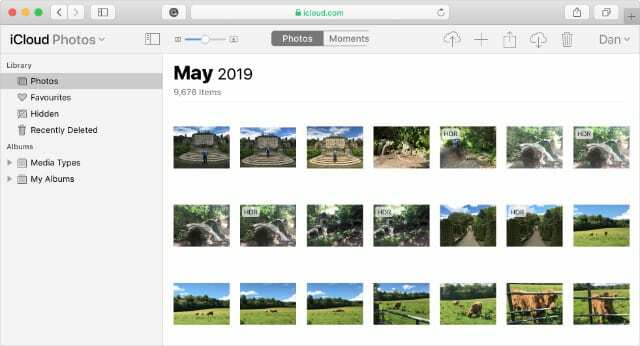
Bunu yapmanın iPhone, iPad veya Mac'inizdeki Fotoğraflar uygulamasındaki yanlış veya eksik küçük resimleri düzeltme olasılığı çok yüksektir.
Herhangi bir fotoğrafı kalıcı olarak kaybetme konusunda endişelenmeyin; iCloud Fotoğrafları'nı kapatsanız bile her şey iCloud'da kalır. Daha sonra iCloud ile yeniden senkronize ettiğinizde tüm kitaplığı geri alacaksınız.
iPhone, iPad veya iPod touch'ta şuraya gidin: Ayarlar > Fotoğraflar. Kapat iCloud Fotoğrafları ve seç [Cihaz]'dan kaldır. Açmadan önce cihazınızın her şeyi silmesi için 10 dakika bekleyin. iCloud Fotoğrafları tekrar üzerinde.
Mac'te Fotoğraflar'ı açın ve Fotoğraflar > Tercihler menü çubuğundan. Kapat iCloud Fotoğrafları ve seç Mac'ten kaldır. Dönmeden önce Mac'inizin her şeyi silmesini bekleyin. iCloud Fotoğrafları tekrar üzerinde.
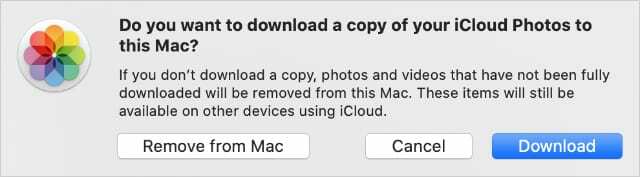
Tüm fotoğraflarınızı tekrar senkronize etmek birkaç gün sürebilir. Kesin süre, fotoğraf kitaplığınızın boyutuna ve Wi-Fi bağlantınızın hızına bağlıdır.
Umarım, küçük resimleriniz daha sonra doğru olur!
Bunun yerine Google Fotoğrafları Kullanmayı Deneyin
Kullanabileceğiniz birçok farklı fotoğraf uygulaması var. Çoğu şeyde olduğu gibi, sizin için en iyi seçeneği bulmanız gerekir. Apple'ın Fotoğraflar uygulaması veya iCloud Fotoğrafları ile anlaşamıyorsanız, bunun yerine farklı bir hizmete geçmeyi deneyin.
İCloud Photos'un popüler bir rakibi, sınırsız sıkıştırılmış fotoğrafı ücretsiz olarak saklamanıza izin veren Google Fotoğraflar'dır. kolay iCloud fotoğraflarınızı Google Fotoğraflar'a aktarınve küçük resimlerin daha güvenilir olduğunu görebilirsiniz.
En sevdiğiniz fotoğraf uygulamasını yorumlarda bize bildirin!

Dan, insanların teknolojilerinden en iyi şekilde yararlanmalarına yardımcı olmak için öğreticiler ve sorun giderme kılavuzları yazar. Yazar olmadan önce Ses Teknolojisi alanında lisans derecesi aldı, bir Apple Store'da onarımları denetledi ve hatta Çin'de İngilizce öğretti.